Jika pembaruan sistem gagal dipasang Anda, Windows 11/10 mungkin menampilkan kesalahan “Kami Tidak Dapat Menyelesaikan Pembaruan.” Ada banyak alasan mengapa pembaruan gagal dipasang, beberapa di antaranya tidak terkait langsung dengan pembaruan.
Bagaimanapun, Anda dapat memperbaiki sendiri masalah pembaruan ini dengan menerapkan beberapa perbaikan dasar pada sistem Anda. Perbaikan ini menyelesaikan masalah mendasar yang menyebabkan pembaruan Anda gagal, dan Anda kemudian dapat berhasil perbarui PC Anda ke versi terbaru Windows 11/10.
Jika PC Anda tidak bisa boot dalam mode normal, boot PC dalam mode aman untuk melakukan prosedur berikut.
Jalankan Pemecah Masalah Pembaruan Windows
Windows 11/10 hadir dengan beberapa pemecah masalah, dan Anda dapat menggunakannya untuk menemukan dan memperbaiki berbagai masalah pada sistem Anda. Salah satunya adalah Pemecah masalah Pembaruan Windows, dan inilah yang dapat Anda gunakan untuk mengatasi kesalahan “Kami Tidak Dapat Menyelesaikan Pembaruan”.
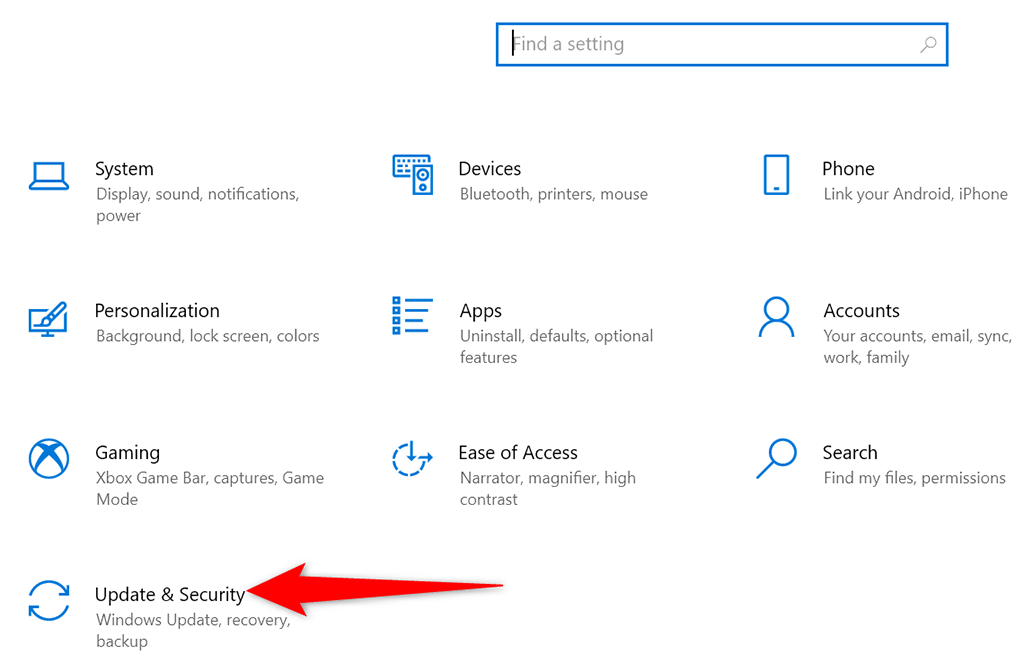
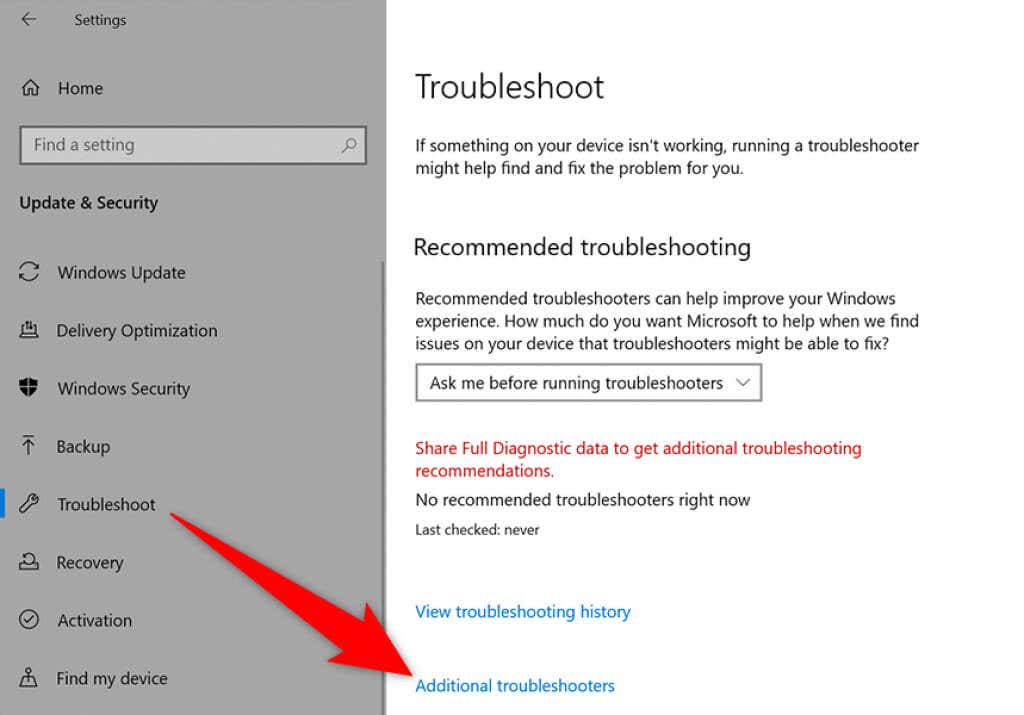
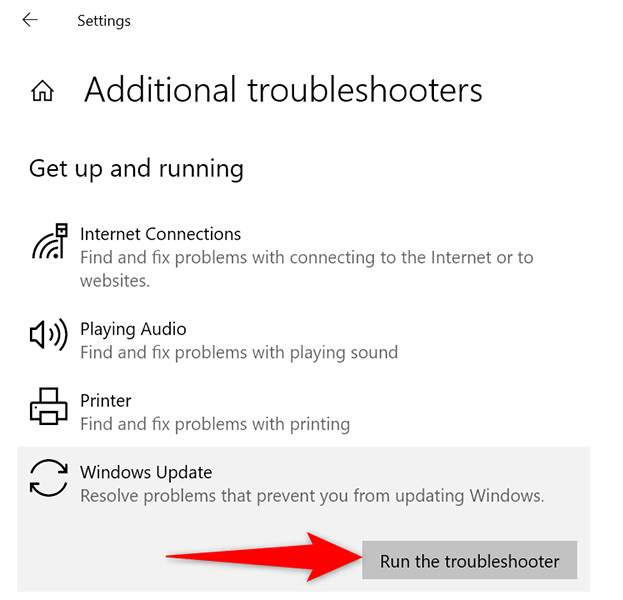
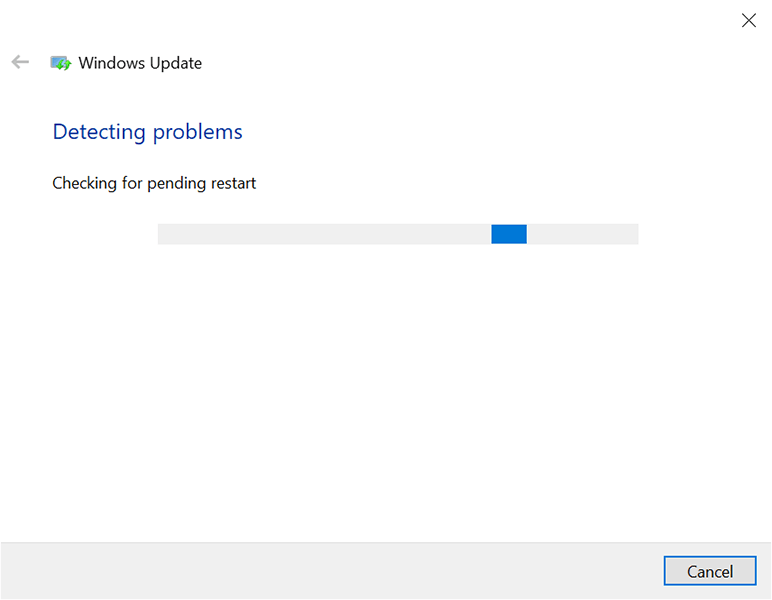
Mulai ulang Layanan Pembaruan Windows
jendela 11 / 10 menjalankan banyak layanan di latar belakang agar fitur PC Anda tetap berfungsi. Salah satu layanan ini adalah untuk pembaruan Windows. Sebaiknya nonaktifkan dan aktifkan layanan ini untuk melihat apakah ini menyelesaikan masalah Anda.
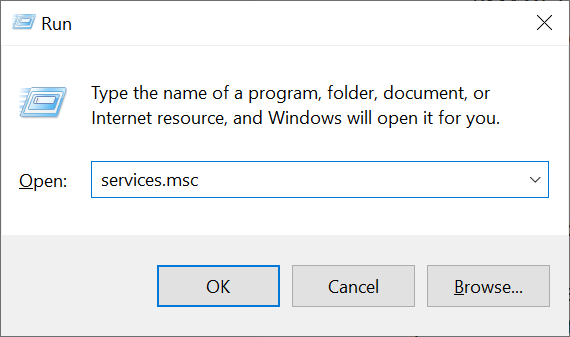
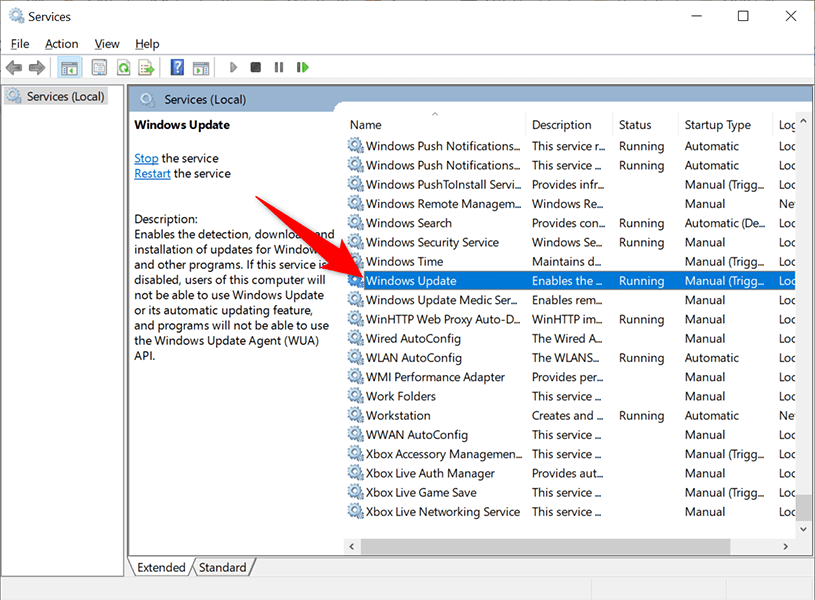
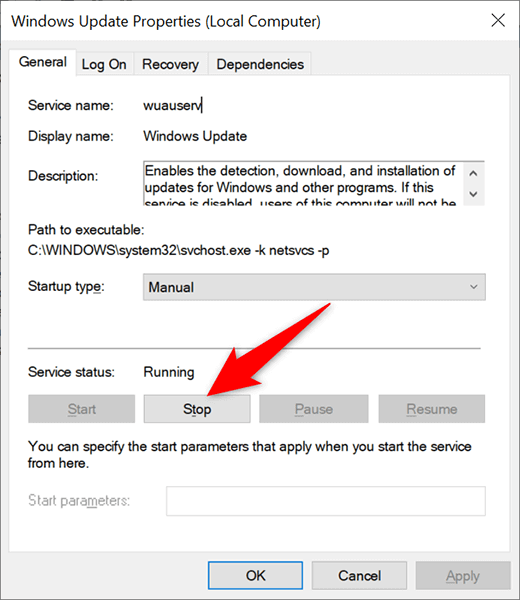
Hapus File dan Folder di Folder SoftwareDistribution
Windows 11/10 menyimpan pembaruan sistem yang diunduh dalam folder bernama SoftwareDistribution. Jika Anda mengalami masalah apa pun dengan pembaruan Anda, sebaiknya hapus isi folder ini.
Kemudian, izinkan Windows memeriksa dan menginstal pembaruan yang tersedia di PC Anda.
Hentikan Layanan Pembaruan Windows
Sebelum menghapus konten folder SoftwareDistribution, Anda harus menghentikan dua layanan yang terkait dengan pembaruan Windows.
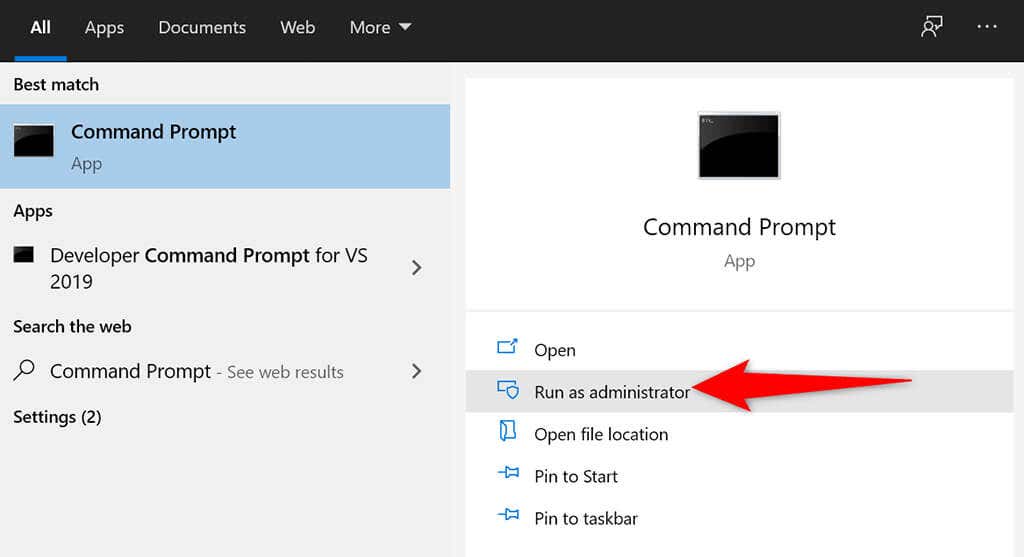
net stop wuauserv
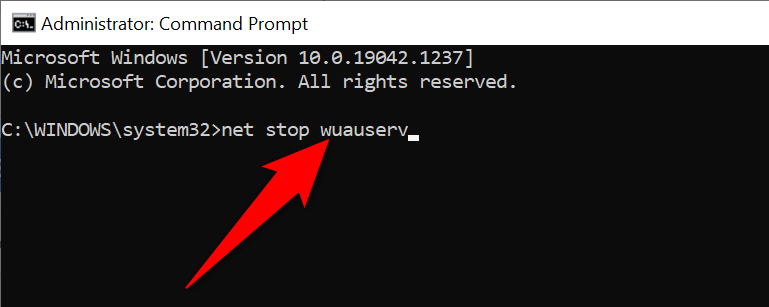
net stop bits
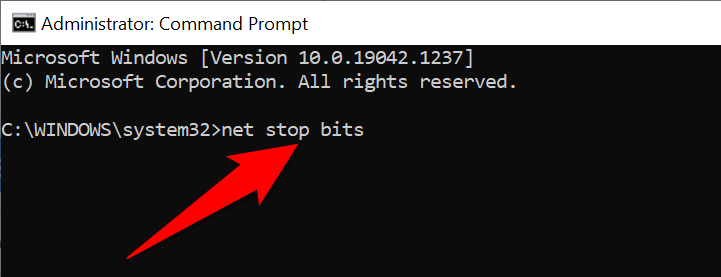
Hapus Item di Folder SoftwareDistribution
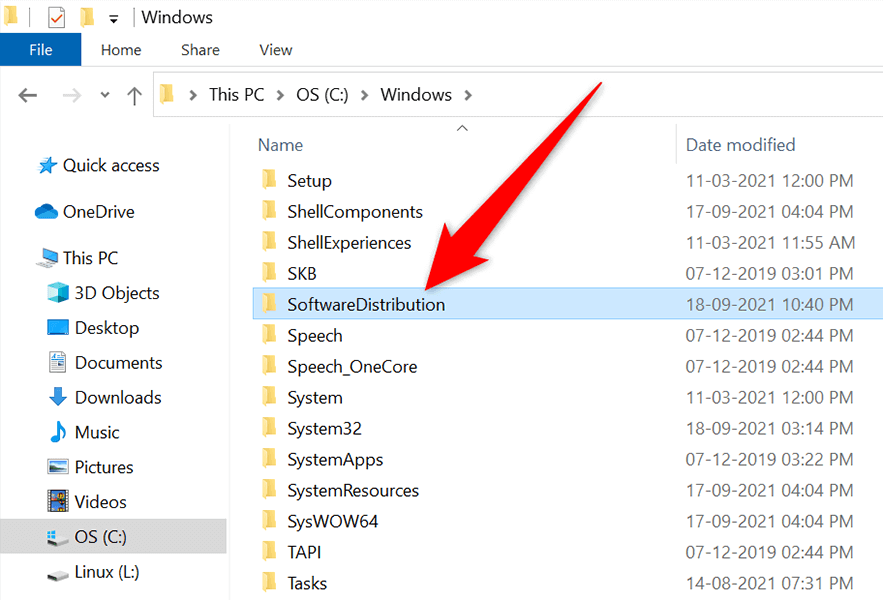
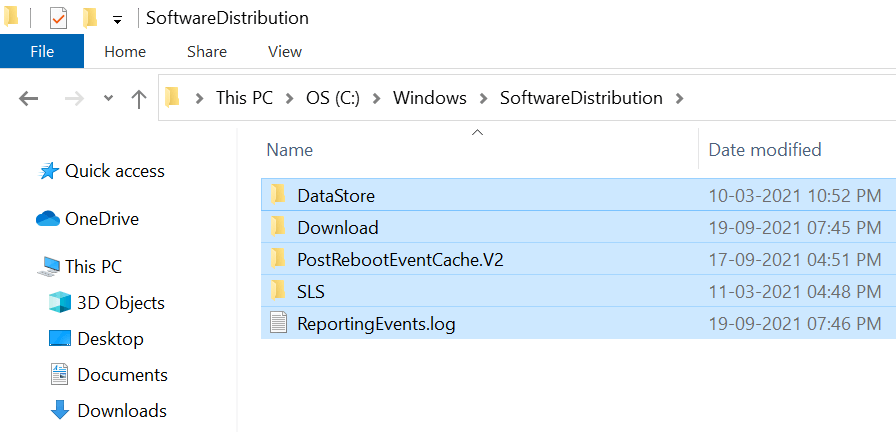
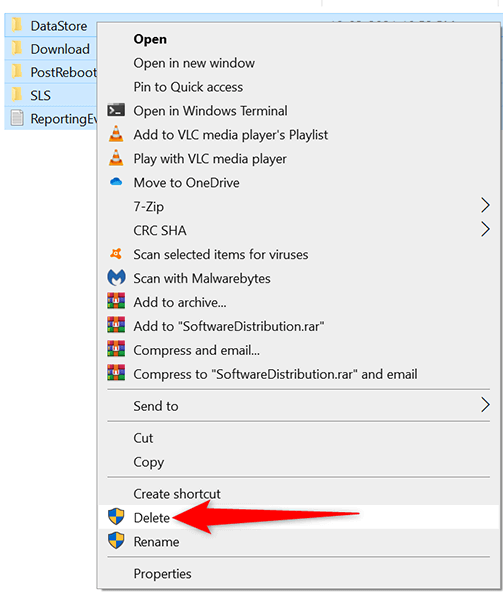
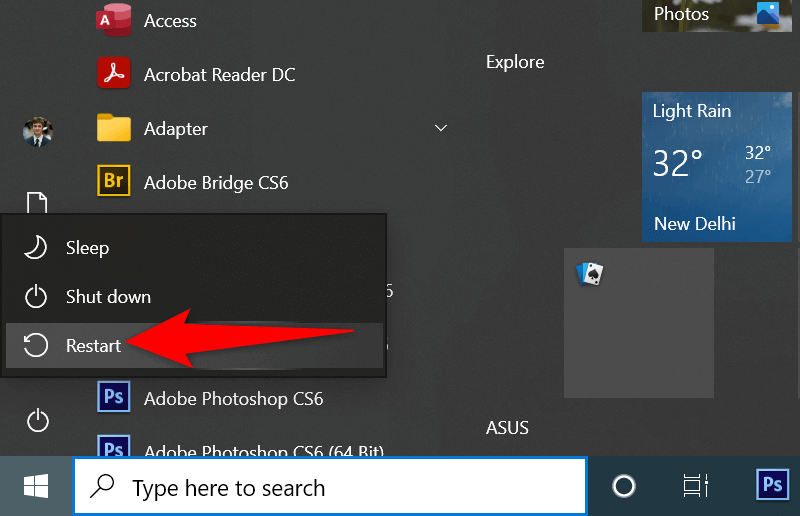
Copot Pembaruan Windows 11/10 yang Baru Diinstal
.Mungkin saja pembaruan terkini yang Anda instal pada PC Anda bermasalah dan menyebabkan masalah pada pembaruan selanjutnya. Dalam hal ini, Anda dapat menghapus pembaruan yang bermasalah tersebut dari PC Anda dan melihat apakah masalah “Kami Tidak Dapat Menyelesaikan Pembaruan, Membatalkan Perubahan” telah teratasi.
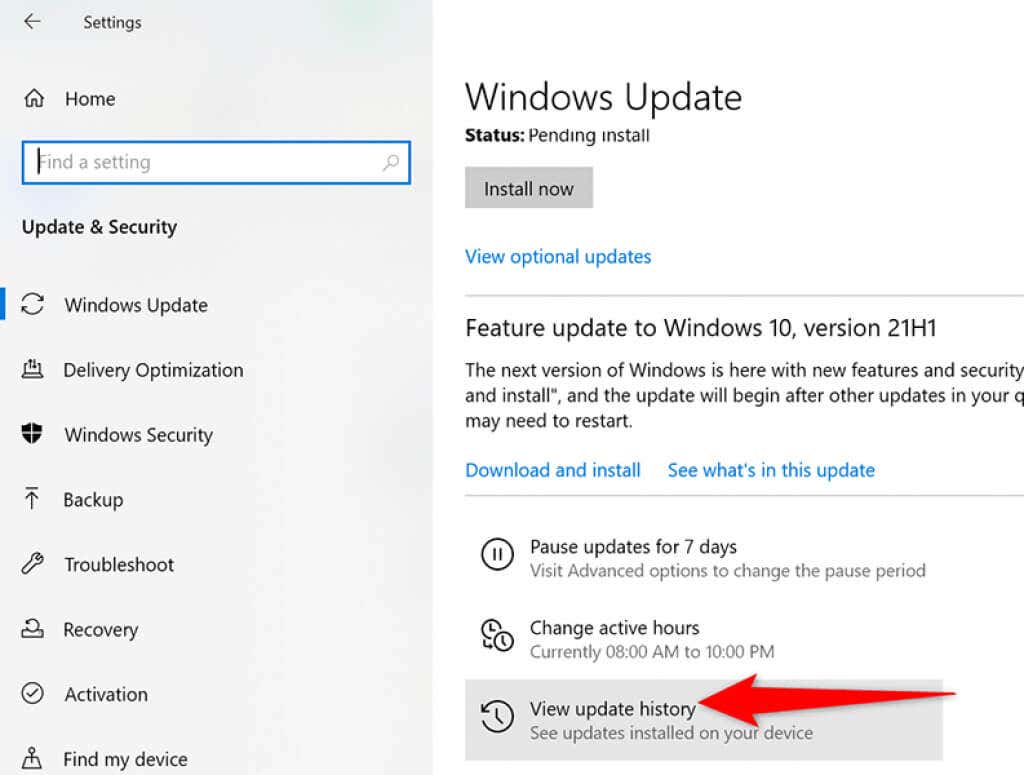
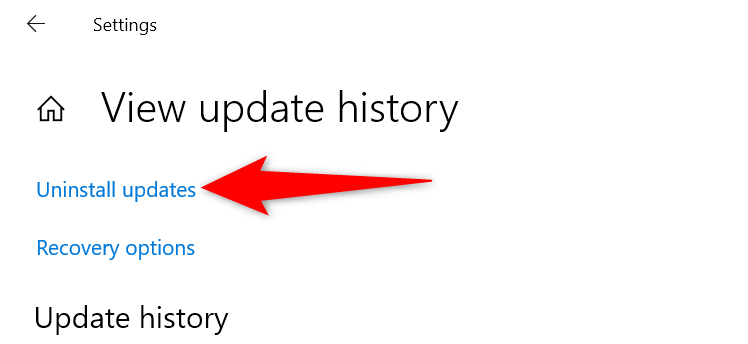
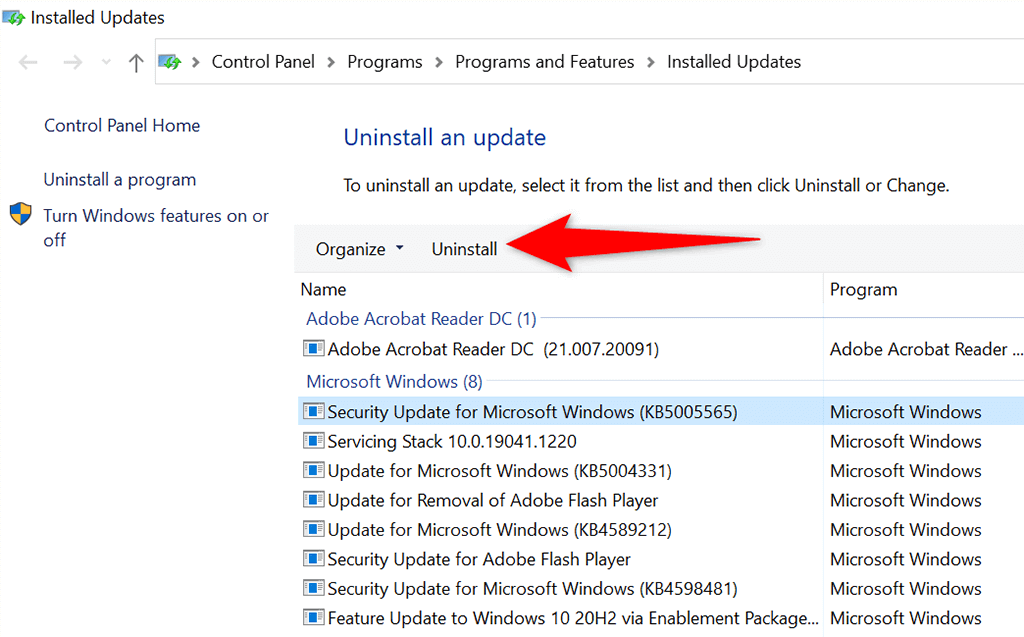
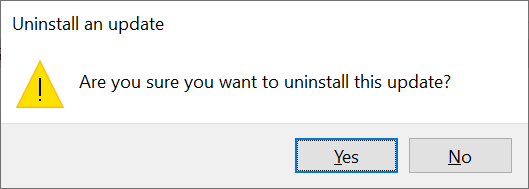
Pulihkan PC Anda Dengan Pemulihan Sistem
Dengan Pemulihan Sistem, Anda dapat mengembalikan PC Anda ke waktu tertentu di masa lalu. Hal ini memungkinkan Anda memperbaiki berbagai masalah pada PC Anda, termasuk masalah pembaruan apa pun.
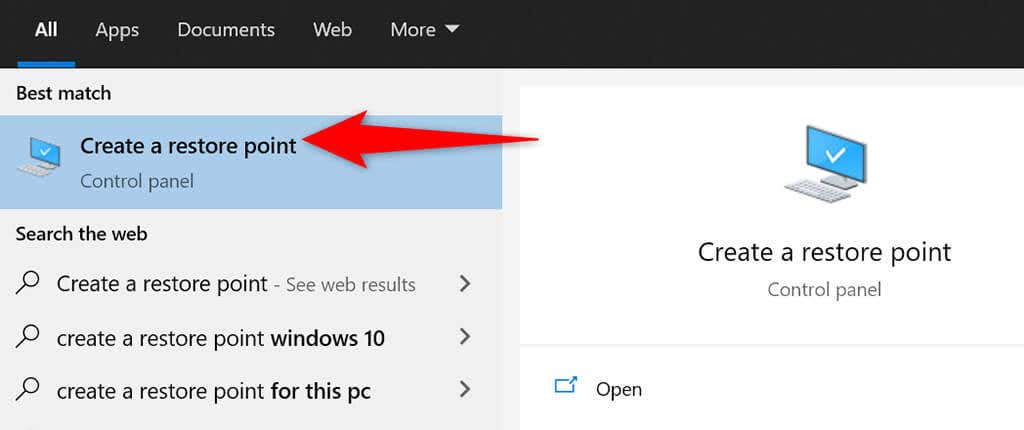
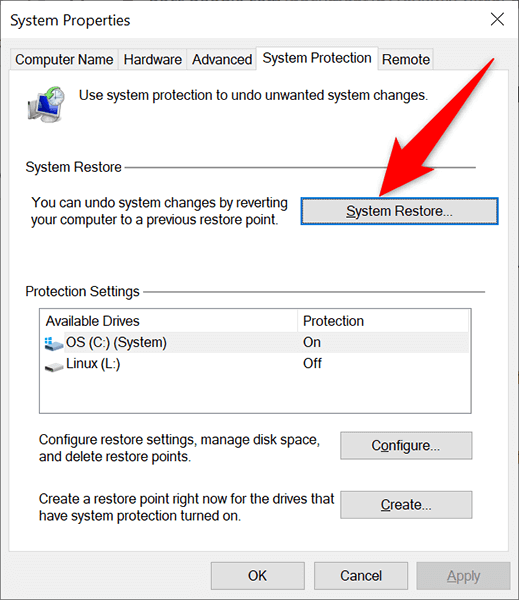
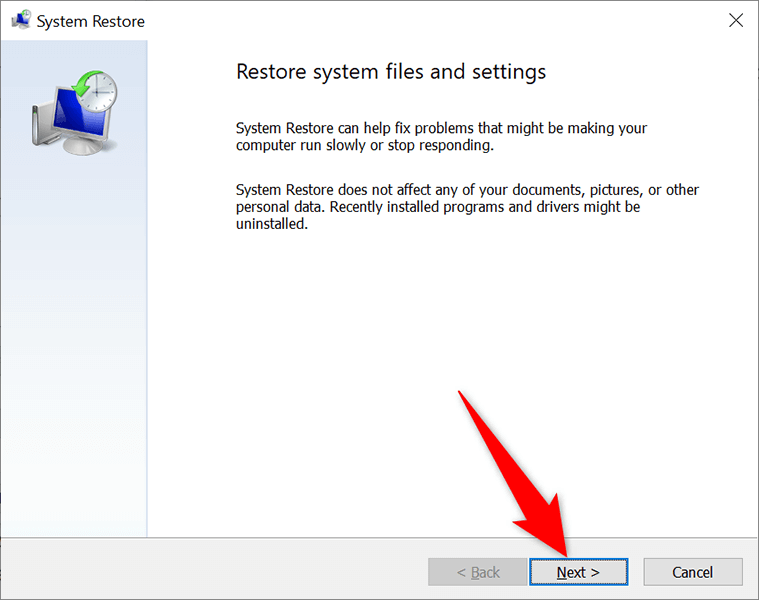
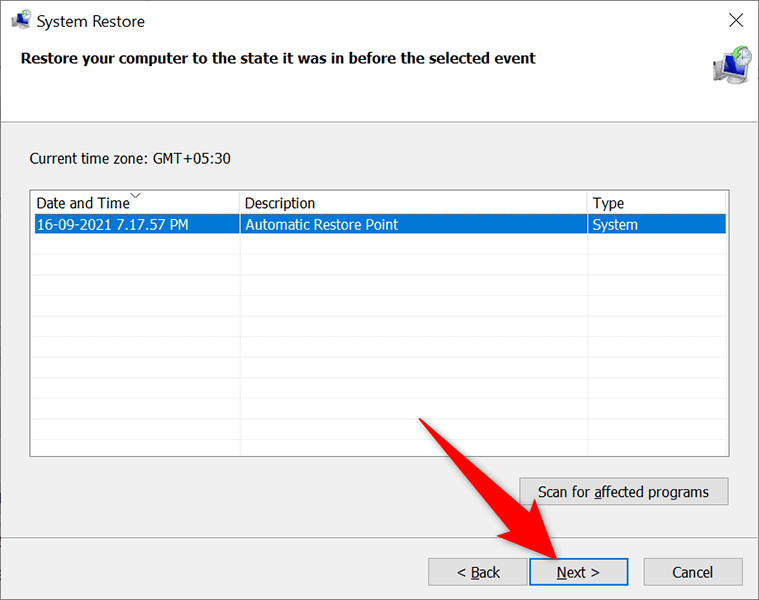
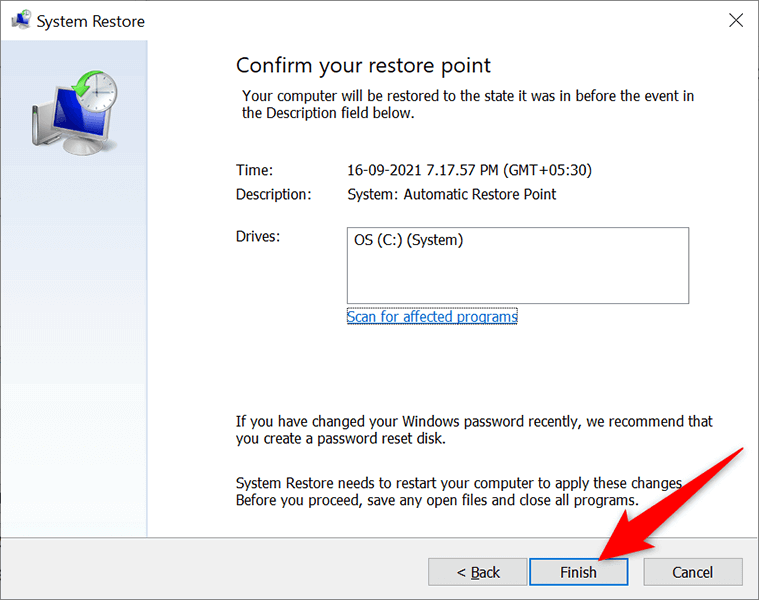
Instal Ulang Driver Dengan Pengelola Perangkat
Terkadang, perangkat keras yang terhubung ke PC Anda dapat menyebabkan masalah dengan pembaruan Anda. Anda dapat menemukan dan menginstal ulang perangkat ini dari Pengelola Perangkat, yang kemungkinan besar akan memperbaiki masalah pembaruan Anda.
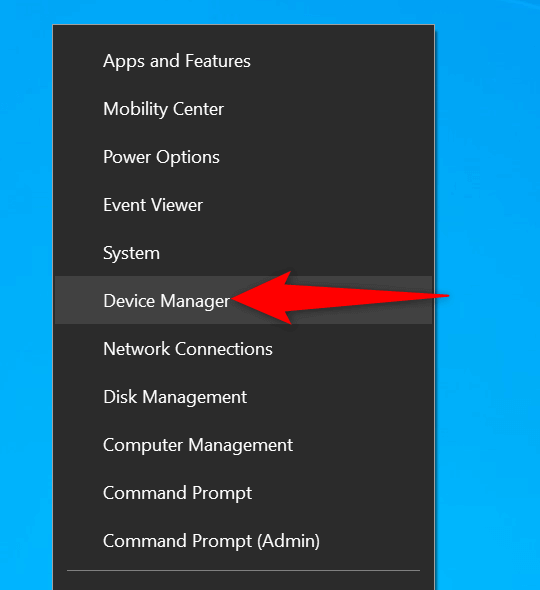
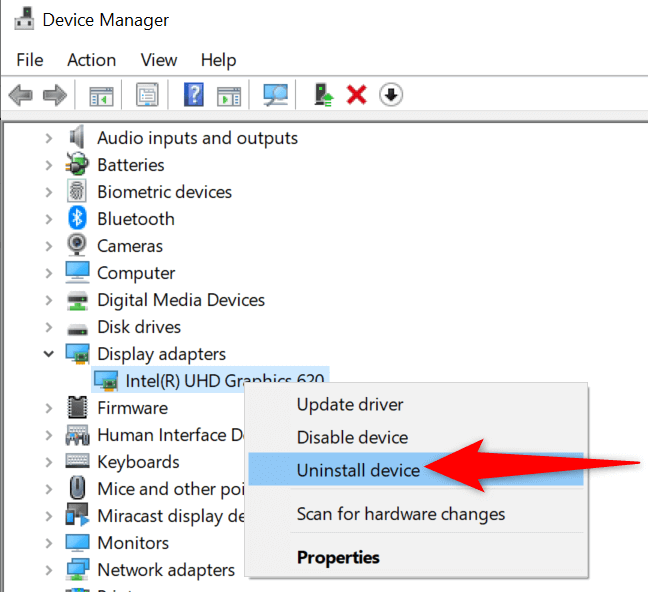
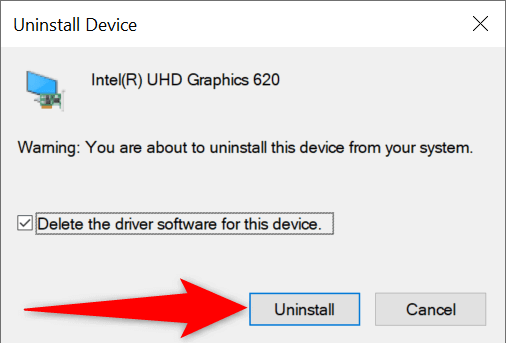
Kosongkan Ruang Disk di PC Windows 11/10 Anda
Yang terakhir, Anda harus memiliki ruang disk yang cukup pada PC Anda untuk menyimpan pembaruan Windows baru. Jika ruang disk Anda hampir habis, pertimbangkan untuk menghapus file yang tidak diinginkan dari penyimpanan Anda.
Meskipun ada banyak cara untuk mengosongkan ruang disk di Windows, Anda dapat menggunakan Pembersihan Disk untuk memulai dengan cepat.
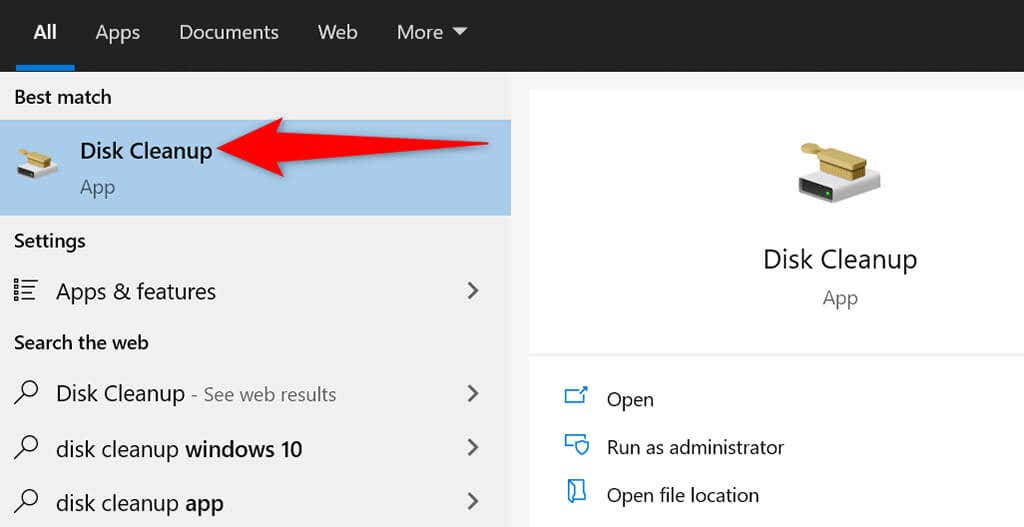
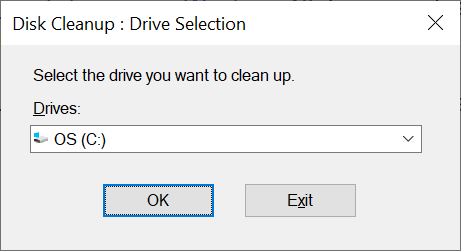
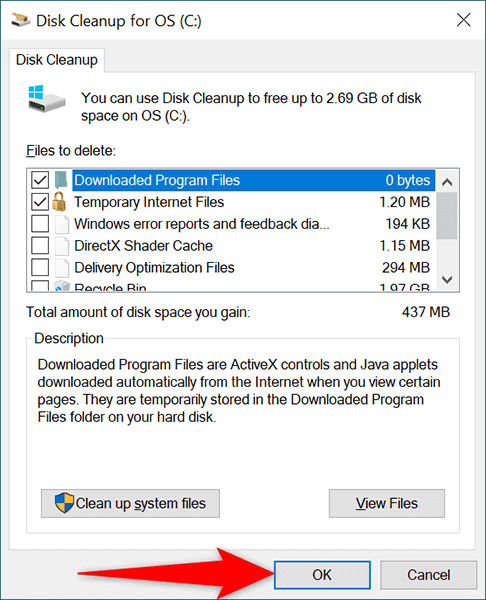
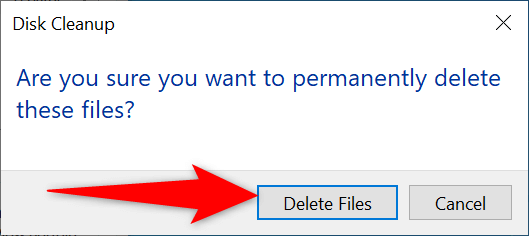
Dan kesalahan “Kami Tidak Dapat Menyelesaikan Pembaruan” pada PC Anda sekarang seharusnya telah diperbaiki. Anda seharusnya bisa langsung membuka desktop setelah masuk ke akun Anda di Windows 11/10.
.